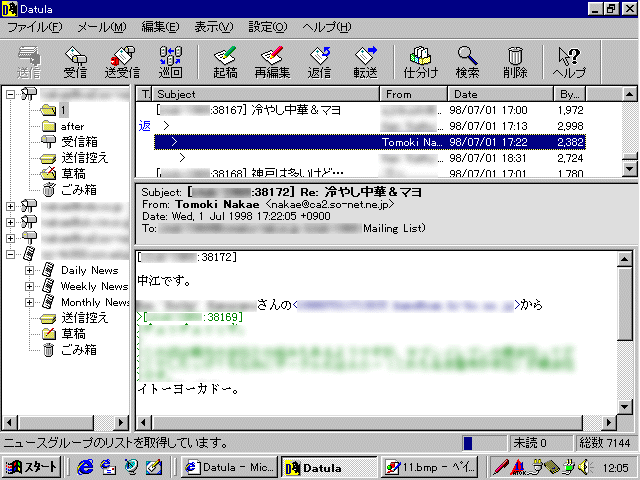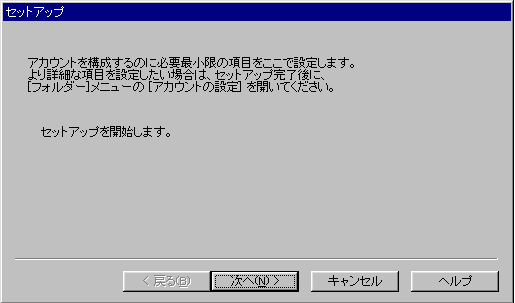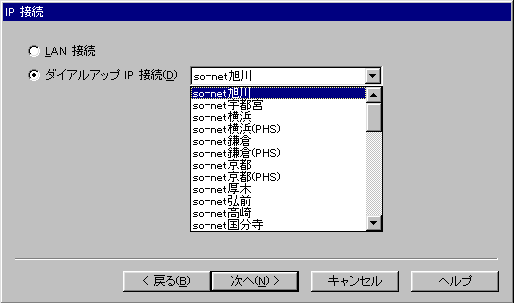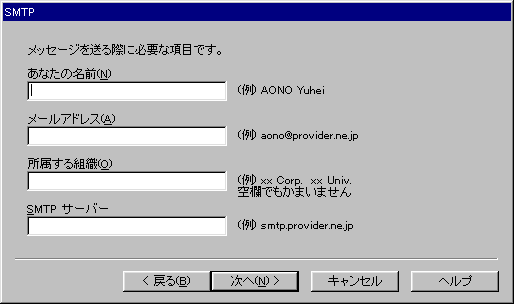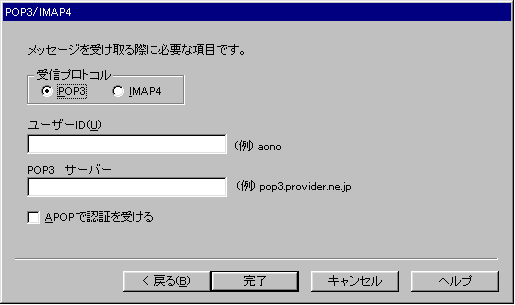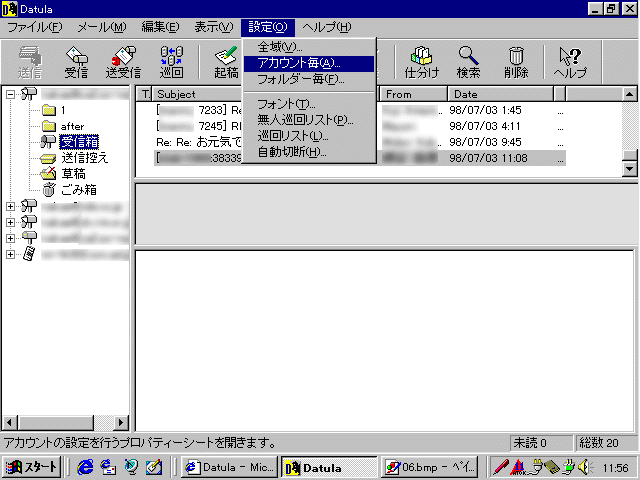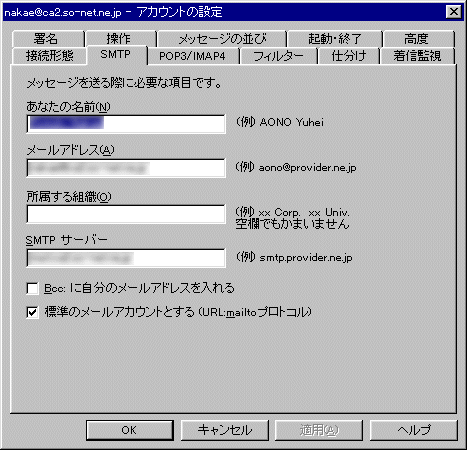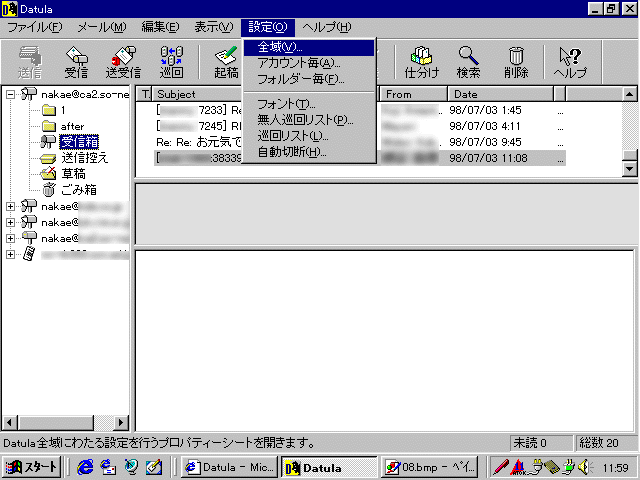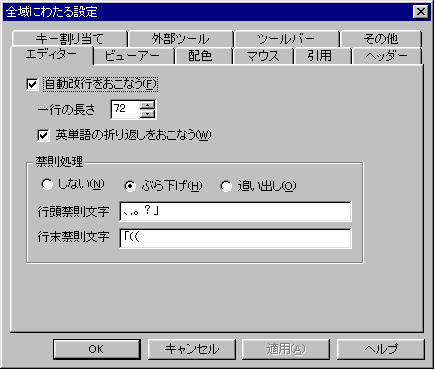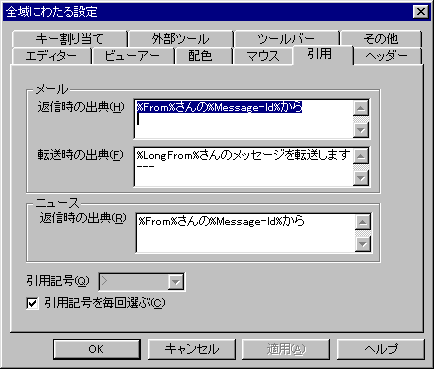(1998 Jul. 3 -)
(1998 Jul. 3 -)
Datulaの設定
Datula(シェアウェア: 2,980円)はメーラーであり、かつニュースリーダです。
ここではメーリングリストに参加する際の設定について書いております。
Datulaは起動するとこの様な状態になります。
新たにメールアカウントを設定する場合。
画面上部の【フォルダ(F)】をクリックします。そして中の【アカウントの開設】を選択し、その中の【メール...】を選択します。
ここでアカウントのセットアップ画面が出ますので、メッセージに従い設定をしていきます。
あなたがどういう形でInternetに接続するのかを設定します。
ダイアルアップでISP(インターネット サービス プロバイダ)等に接続している方は、【ダイアルアップIP接続(D)】を選択します。
横で選択できるアクセスポイントは、あなたがWindowsのダイアルアップの設定で設定してあるアクセスポイント達です。
ここでは電子メールを使う時に接続する、プロバイタや会社/学校のSMTP関係の設定を行ないます。
ここでの【メールアドレス(A)】が、あなたが参加するメーリングリストにおいて、メーリングリスト運用プログラムがあなたからのメールだと解釈をする重要な情報になりますので、正しく記入して下さい。
自動登録式のメーリングリストでは、これを見て登録/削除を行ないますので、「やめれないんだけど...」と思った時にはここを確認してみて下さい。メーリングリストに入った時と同じメールアドレスでないといけませんよ。
【あなたのお名前(N)】は、特に主義がなければローマ字(ASCII英数文字)で書かれていた方がよろしいかと思います。
ここではPOP3やIMAP4に関する設定を行ないます。
アカウントの設定
今ある(Datulaをインストールした時に設定したアカウントなど)アカウントの設定を変更する場合は、こちらを行ないます。
画面上部の【設定(O)】から【アカウント毎(A)...】を選択して下さい。
【SMTP】を選択すると、この画面になります。正しい設定をして下さいね。
特にメールアドレスは、メーリングリストに登録したものと同じかどうか確認して下さい。
送信するメールの設定
【設定(O)】を選択し、【全域(V)...】を選択することで、設定を変更できます。
【エディター】を選択すると、この画面になります。Datulaは最初から情報交換用漢字符号系 JIS X 0208(http://www.noge.com/koba/network/mail/JIS-X-0208.html)で示されるような機種に依存する文字やいわゆる半角カナは送らないようになっていますので、安心して使えます
【引用】を選択すると、この画面になります。
メールやニュースでよく見かける、出典表示はここで設定できます。
最後に
この説明、および画像データは Datula version 1.00にもとづいて書きました。
本製品はhttp://www.onsystems.co.jp/で公開されております。
(ミラーサイト: http://www.vector.co.jp/authors/VA012699/)
シェアウエア(2,980円)です。
Photo Open SpaceのWebPageへ
e-mail:nakae@ca2.so-net.ne.jp
1997年12月27日(土) 12時00分00秒 JST 新規作成
1998年07月03日(金) 12時00分00秒 JST 正式版リリースに伴う改定
1998年11月18日(水) 12時00分00秒 JST (有)onsystems社ドメイン取得に伴うLINK先改定
2000年01月25日(火) 12時00分00秒 JST 一部修正